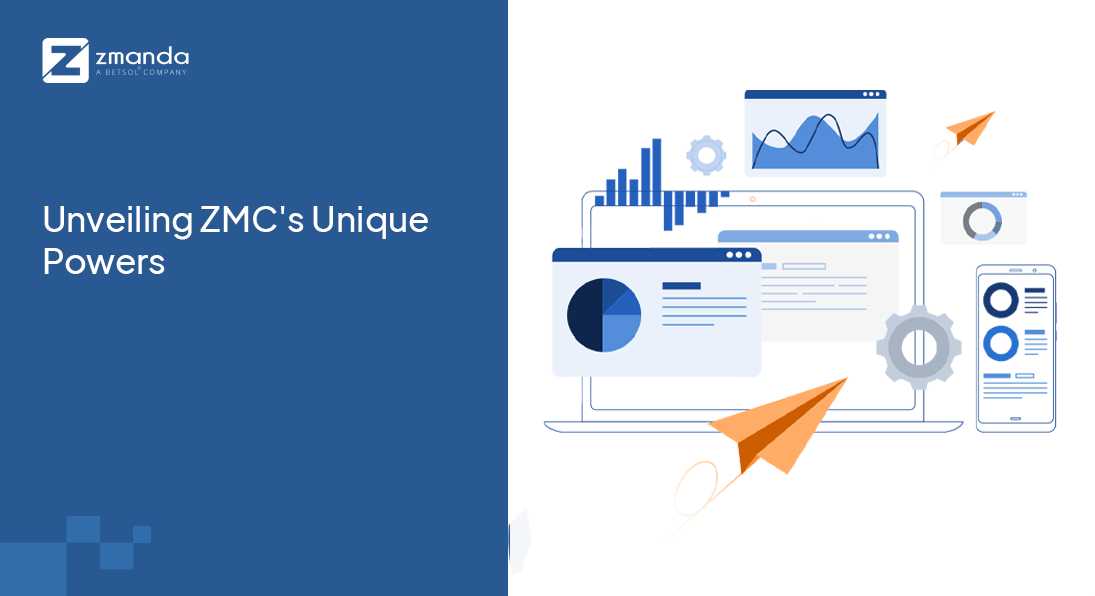
Zmanda Management Console의 고유한 기능을 탐색하고 데이터 백업을 제어하세요.
Zmanda는 경쟁업체가 제공하는 서비스와 비교할 때 진정으로 차별화된 백업 데이터 서비스를 제공합니다. 정교하면서도 사용하기 쉬운 환경을 제공하는 능력으로, Zmanda 관리 콘솔 사용자는 몇 번의 클릭으로 다양한 데이터 백업 전략을 통합할 수 있습니다.
우리의 이전 기사는 Zmanda 관리 콘솔로 테이프 스토리지 구성. 이는 테이프 라이브러리에 대한 안전한 백업을 보장하는 간단한 XNUMX단계 프로세스로 구성되어 있어 데이터 백업을 완벽하게 쉽게 모니터링할 수 있는 손쉬운 수단을 제공합니다. 그러나 ZMC의 기능에는 훨씬 더 큰 범위가 있습니다. 백업을 위한 다양한 기본 하드웨어와 맞춤화를 위한 방대한 도구를 지원하는 ZMC의 기능 외에도 ZMC는 사용자에게 진정으로 차별화되는 서비스를 제공합니다. ZMC는 ZMC 보고서, 사용자 정의 보고서, 데이터 무결성 관찰, 볼팅 및 빠른 데이터 복원을 제공하는 기능을 통해 고객에게 최고의 서비스를 제공합니다.
모니터
여러 탭 간의 이동을 방지하려면 모니터 페이지에서 ZMC의 포괄적인 표시를 통해 백업의 현재 상태 및 기타 세부 정보를 확인하십시오.
수행된 백업의 간결한 정보:
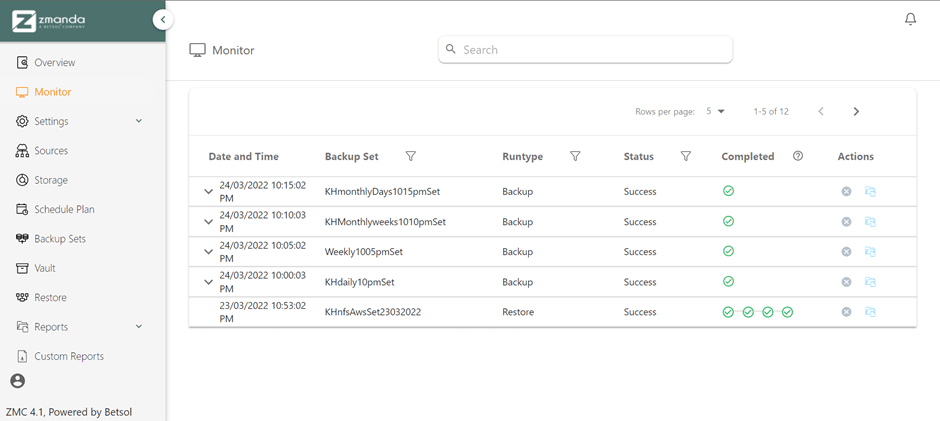
선택한 각 백업 세트의 세부 요약:
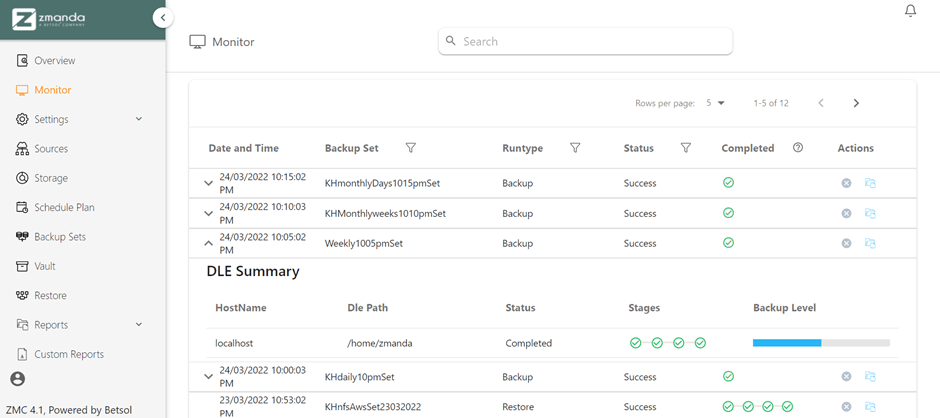
뜀
ZMC는 사용자에게 3차 백업을 수행할 수 있는 기능을 제공합니다. 2-1-XNUMX 백업 규칙을 준수하기 위해 오프사이트 위치에 미션 크리티컬 데이터를 저장하는 것은 볼팅을 통해 촉진됩니다. 이 기능은 기존 백업 데이터의 안전성을 높이는 것 외에도 사용자가 데이터를 다른 저장 형태로 백업할 수 있도록 합니다.
유의하시기 바랍니다 ZMC의 볼팅은 세 가지 백업 실행 범위와 함께 세 가지 수준의 보조 백업을 지원합니다. 백업 유형에는 전체, 증분 및 이 둘을 결합한 세 번째 유형이 있습니다. 백업 범위를 통해 사용자는 시간 프레임이나 타임스탬프를 선택하여 적절한 백업 세트 이미지를 선택할 수 있습니다.
보관 기능을 사용하려면 Zmanda 서버에 라이선스를 사전 설치해야 하며, 그렇지 않으면 해당 기능이 무효가 됩니다.
볼트 작업을 만드는 단계:
1. '볼트 작업 만들기'를 클릭합니다.
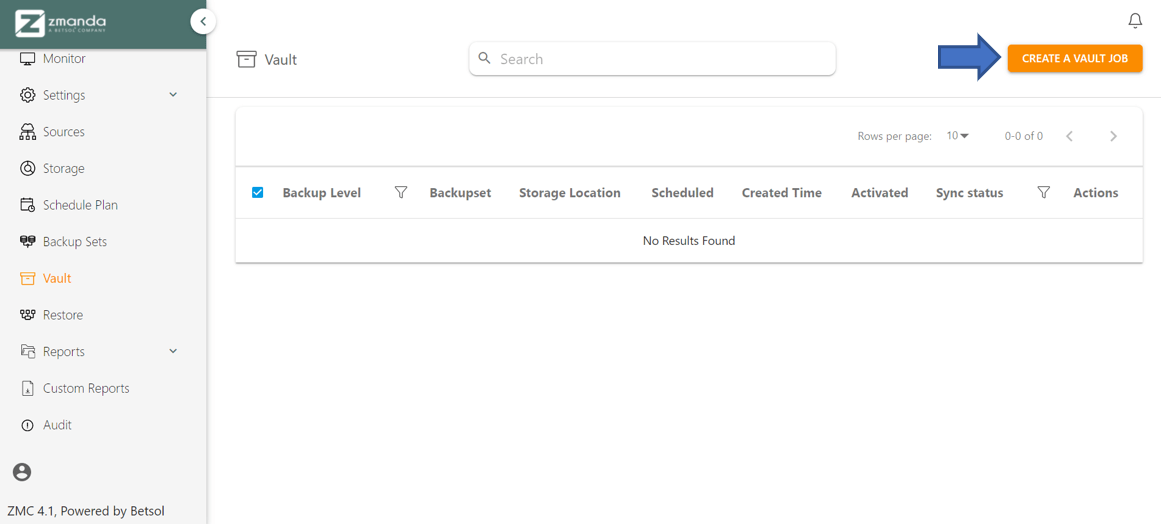
2. 볼트 작업 설정 구성
예 1 : XNUMXD덴탈의 전체 백업의 최신 옵션은 다음 수준에서 데이터를 백업하도록 선택됩니다. 전체 백업 최근에 테이프 저장 장치에 수행된 작업:
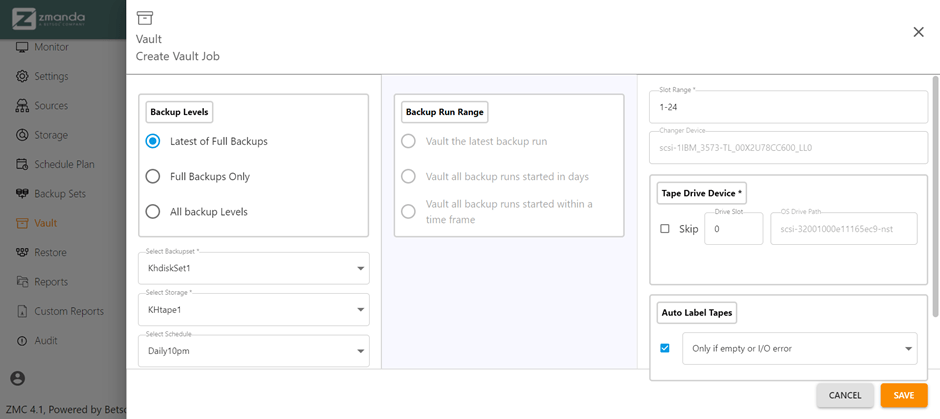
예 2 : XNUMXD덴탈의 모든 백업 수준 모든 유형의 백업(전체 또는 증분)에 속하는 데이터를 백업하려면 옵션이 선택됩니다. 백업 실행 범위에는 백업이 발생해야 하는 날짜 수를 언급하는 옵션이 있습니다.
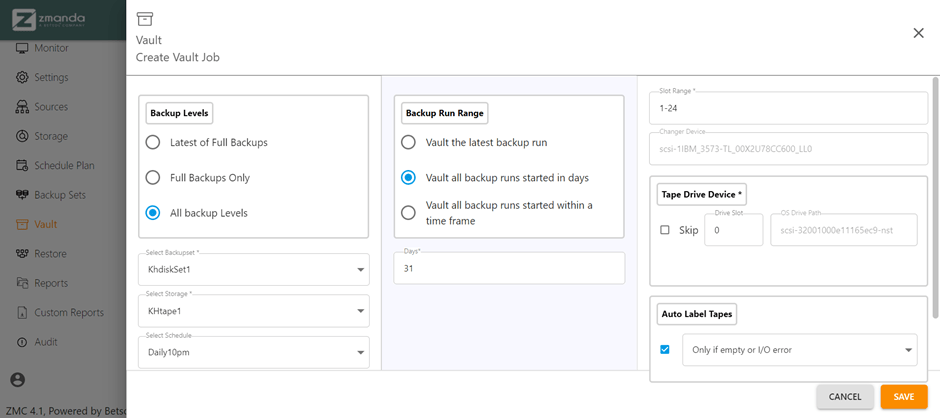
예 3 : 다른 백업 레벨에 속하는 데이터는 클라우드, 하드디스크 등과 같은 모든 유형의 저장소에 저장할 수 있습니다. 아래 예에서 클라우드 저장소는 데이터를 저장하는 데 사용됩니다.
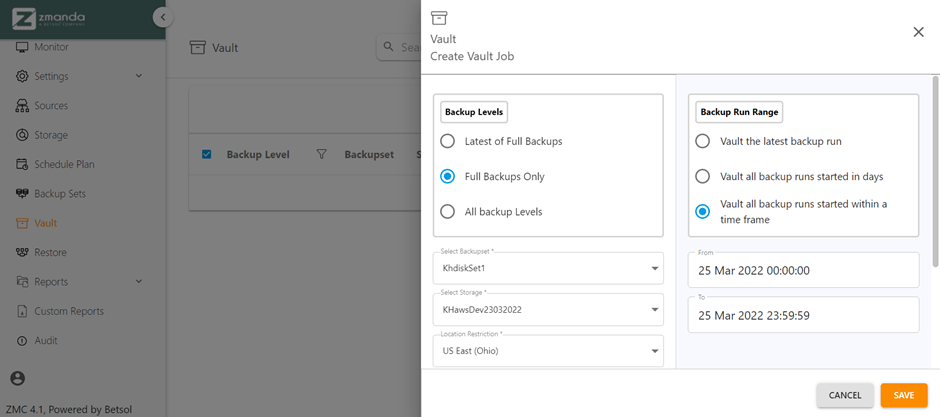
데이터 복원
이 페이지는 최종 저장 장치에서 백업된 데이터를 쉽게 검색하는 데 사용됩니다. 백업 세트 페이지와 유사하게 이 페이지는 사용자 정의된 성공적인 복원을 수행하기 위한 XNUMX단계로 구성됩니다.
1. 무엇을 복원
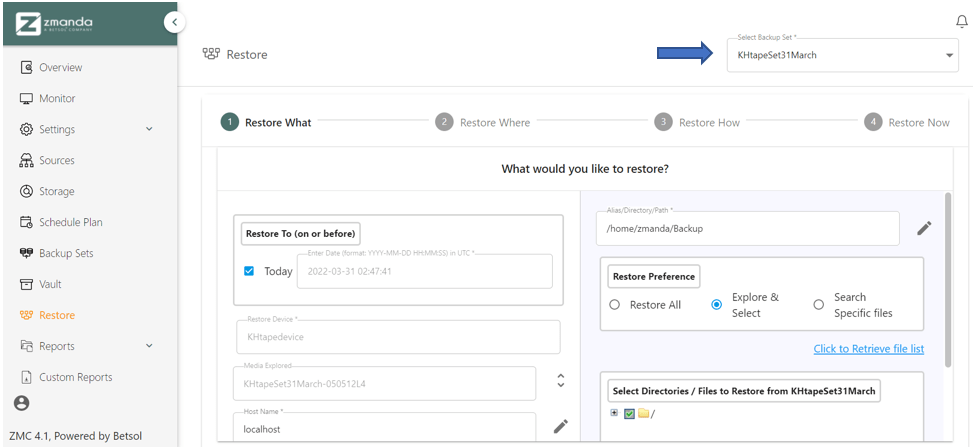
XNUMXD덴탈의 무엇을 복원 페이지에는 백업 세트, 호스트 이름 및 디렉토리 경로 선택, 복원 위치 옵션이라는 세 가지 기본 필드에 대한 매개변수 선택 항목이 포함되어 있습니다.
1단계: 백업 세트 선택
복원을 위해 데이터를 검색할 백업 세트가 선택됩니다.
2단계: 다음을 사용하여 기간 구성 복원 대상
XNUMXD덴탈의 복원 대상 옵션을 사용하면 사용자가 최신 이미지를 백업할 수 있습니다. 오늘 옵션을 선택하거나 타임스탬프를 언급하여 해당 날짜와 관련된 백업 이미지를 검색합니다.
3단계: 해당하는 선택 호스트 이름
모든 저장 장치에는 소스 시스템의 호스트 이름과 해당 경로 이름으로 백업을 식별하는 데 사용되는 DLE(디스크 목록 항목)가 포함되어 있습니다. 여기서, 호스트 이름 필드는 데이터 백업이 발생한 소스 시스템의 호스트 이름을 나타냅니다.
백업 세트를 생성하는 동안 언급된 이름과 정확히 일치하는 호스트 이름을 입력해야 합니다. 백업 무엇 페이지.
4단계: 언급 별칭/디렉토리/경로 데이터가 검색되는 곳
마찬가지로 이 필드는 DLE에서 언급한 대로 복원을 위해 데이터가 존재하는 경로와 위 필드에 지정된 소스 시스템과 관련이 있습니다.
백업 세트를 생성하는 동안 언급된 경로와 정확히 일치하는 경로를 입력해야 합니다. 백업 무엇 페이지.
5단계: 적절한 선택 기본 설정 복원 요구 사항에 가장 적합한
- 모두 복원 – 언급된 경로에 있는 전체 백업 이미지를 복원합니다.
- 탐색 및 선택 – 파일 목록을 검색하려면 클릭하십시오 이전에 언급한 alias/directory/path에 있는 전체 디렉토리 구조를 보려면 하이퍼링크를 클릭하십시오. 디렉토리 구조 생성 시 다음을 클릭하여 필요한 곳에 확장합니다. + 폴더 앞의 기호. 복원에 필요한 파일, 이미지 등을 선택합니다.
- 특정 파일 검색 – 파일/패턴 필드에서 다양한 파일의 이름을 비교하고 정확하게 일치하는 경우 선택하는 패턴을 지정합니다. 에 대한 검색 패턴이 있어야 하는 위치를 설명하는 데 사용됩니다.
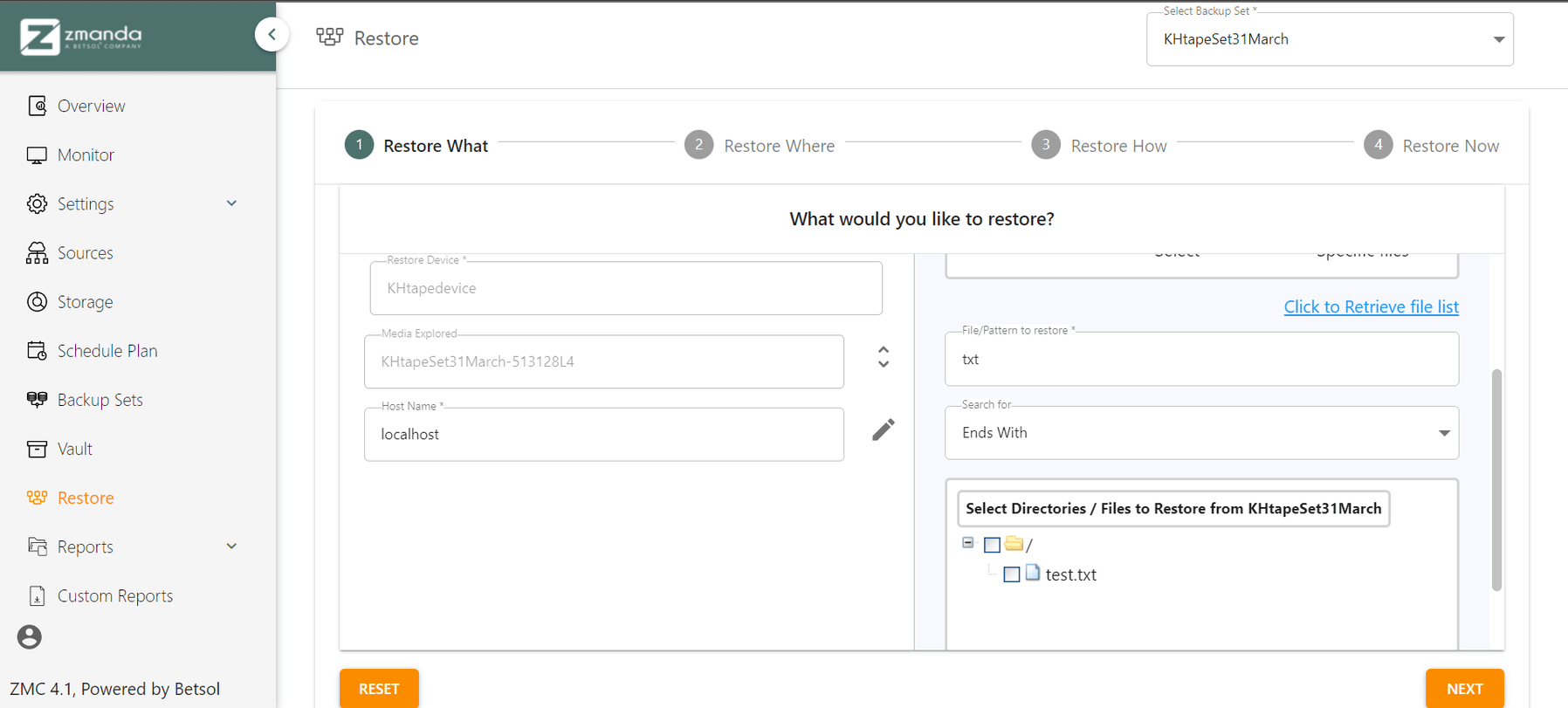
완료되면 다음을 클릭하십시오. 다음 보기 버튼을 클릭합니다.
2. 복원 위치
XNUMXD덴탈의 복원 위치 페이지에서 사용자는 데이터 복원 위치 설정을 구성할 수 있습니다. 데이터 백업에서 볼 수 있는 스테이징 프로세스와 유사하게 복원 중에 임시 스테이징 프로세스가 발생합니다. 이에 대한 위치가 명시적으로 언급되거나 기본값이 사용됩니다.
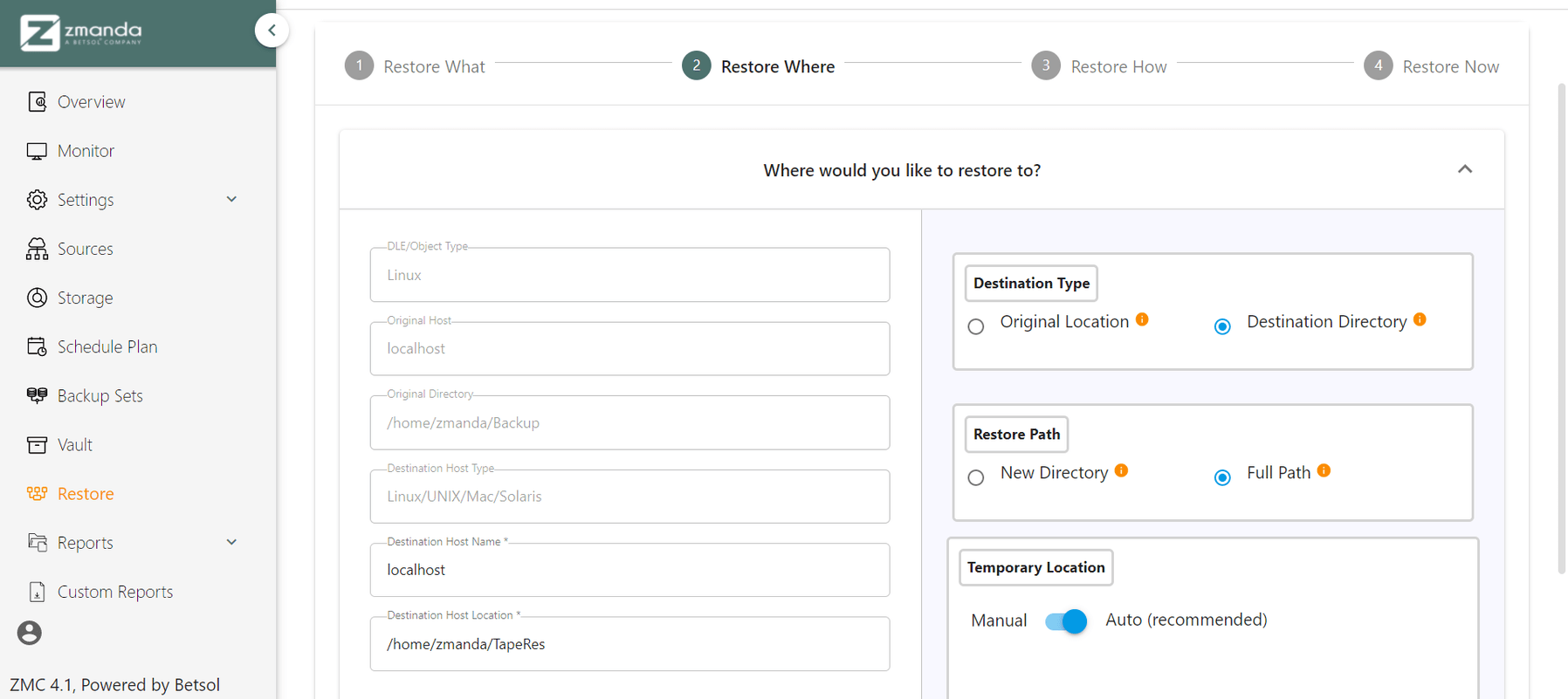
- 대상 호스트 이름 – 이 필드는 대상 시스템의 호스트 이름을 지정합니다. 데이터가 이 시스템에 복원됩니다.
- 대상 호스트 위치 – 이 필드는 복원된 데이터로 구성된 폴더가 생성되는 대상 시스템 내부의 경로를 지정합니다.
- 임시 위치 – 이 위치는 복원 프로세스 중에 ZMC에서 임시로 사용합니다. 이 위치에 전체 백업 이미지를 지원할 수 있는 용량이 있는지 확인하십시오.
완료되면 다음을 클릭하십시오. 다음 보기 단추. 를 클릭하여 언제든지 이전 페이지로 이동합니다. 뒤 버튼을 클릭합니다.
3. 복원 방법
ZMC는 복원 과정에서 발생할 수 있는 불일치를 완화합니다. 그만큼 복원 방법 페이지는 복원 중에 발생할 수 있는 다양한 충돌과 관련된 설정을 구성합니다.
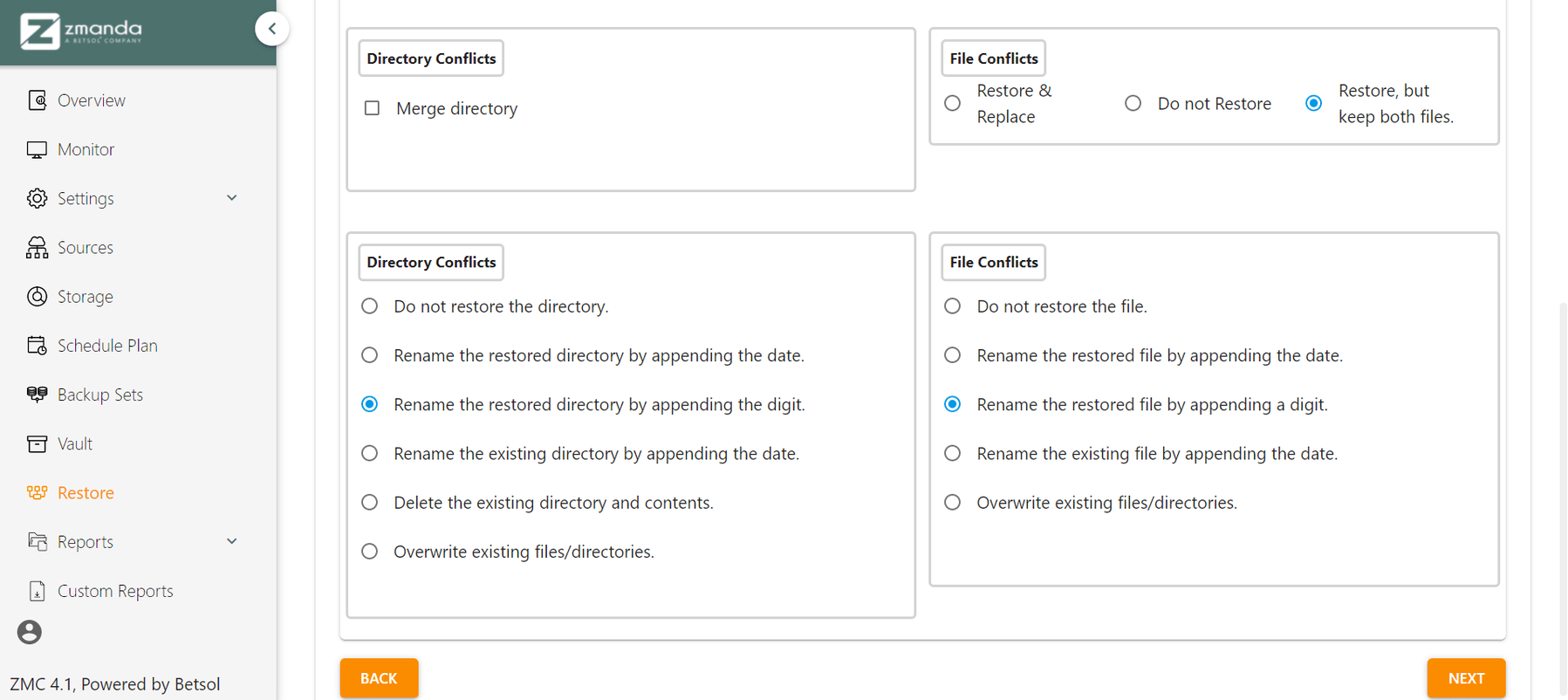
완료되면 다음을 클릭하십시오. 다음 보기 단추. 를 클릭하여 언제든지 이전 페이지로 이동합니다. 뒤 버튼을 클릭합니다.
4. 지금 복원
XNUMXD덴탈의 지금 복원 페이지에는 사용자가 구성한 모든 설정이 표시됩니다. 클릭 시 그린 플레이 버튼을 누르면 복원 프로세스가 시작됩니다.
복원할 데이터가 테이프 스토리지에 있는 경우 테이프를 테이프 교환기 또는 해당 슬롯에 로드해야 합니다.
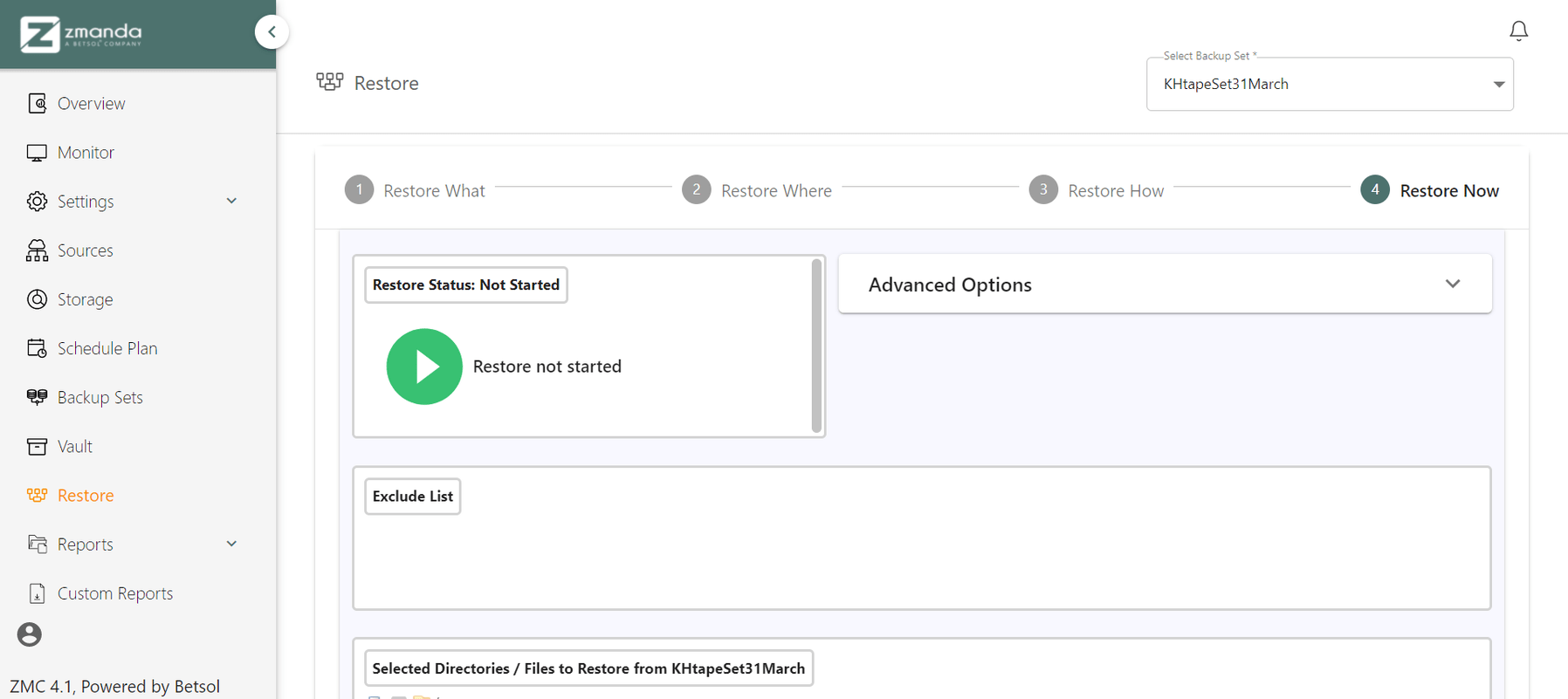
완료되면 다음을 클릭하십시오. 찜하기 단추. 를 클릭하여 언제든지 이전 페이지로 이동합니다. 뒤 버튼을 클릭합니다.
ZMC 보고서
ZMC는 백업에 관한 모든 정보를 기록하므로 사용자는 가능한 모든 정보가 포함된 철저한 보고서를 얻을 수 있습니다. 따라서 진행 중인 백업, 완료된 백업, 볼트 작업 또는 복원된 데이터에 대한 정보의 세부 정보 및 통계를 보려면 ZMC 보고서가 가장 쉬운 방법입니다. 보고서는 선택한 이벤트와 관련된 중요한 세부 정보를 포함하는 표준 정보 필드로 구성됩니다.
1. 특정 ZMC 보고서를 보려면:
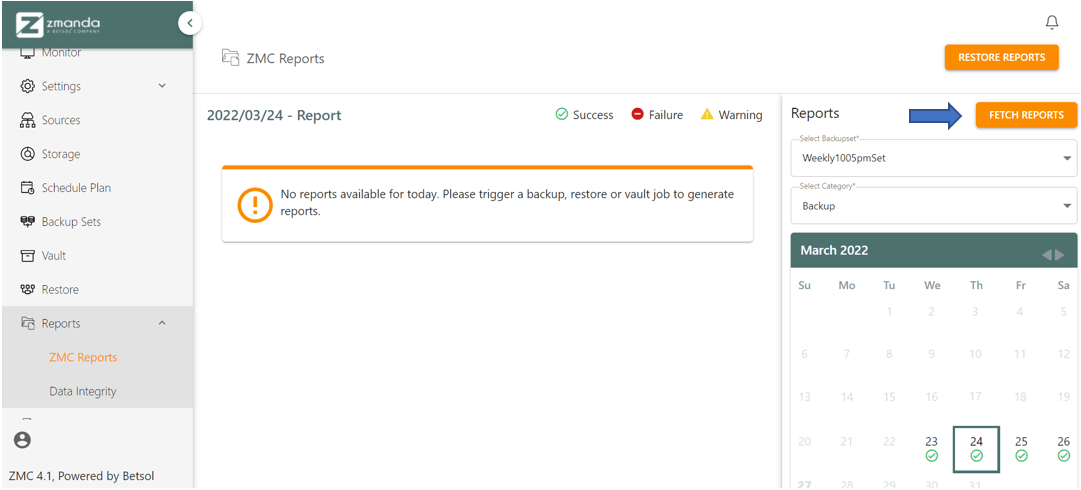
보고서의 백업 세트와 해당 범주(백업, 보관소 또는 플러시)를 선택하고 보고서 가져오기 버튼을 눌러 필요한 ZMC 보고서를 생성합니다. 보고서를 생성할 날짜를 선택하려면 오른쪽 하단에 있는 달력을 사용하십시오.
플러시 옵션 - 데이터 백업 중에 발생하는 스테이징 프로세스에는 다음과 같은 개념이 포함됩니다. 홍조. 대상 저장 장치 또는 호스트 시스템의 용량이 제한되거나 데이터를 한 번만 쓸 수 있는 경우, 홍조 사용. 동안 홍조, 데이터는 특정 임계값에 도달할 때까지 스테이징 위치에 유지되고 그 후에 데이터가 최종 저장 장치에 기록됩니다. 이것은 최종 저장 장치의 효율적인 활용을 용이하게 합니다.
2. ZMC 보고서를 생성할 때 드롭다운 화살표를 클릭하여 확장하고 자세한 ZMC 보고서를 봅니다.
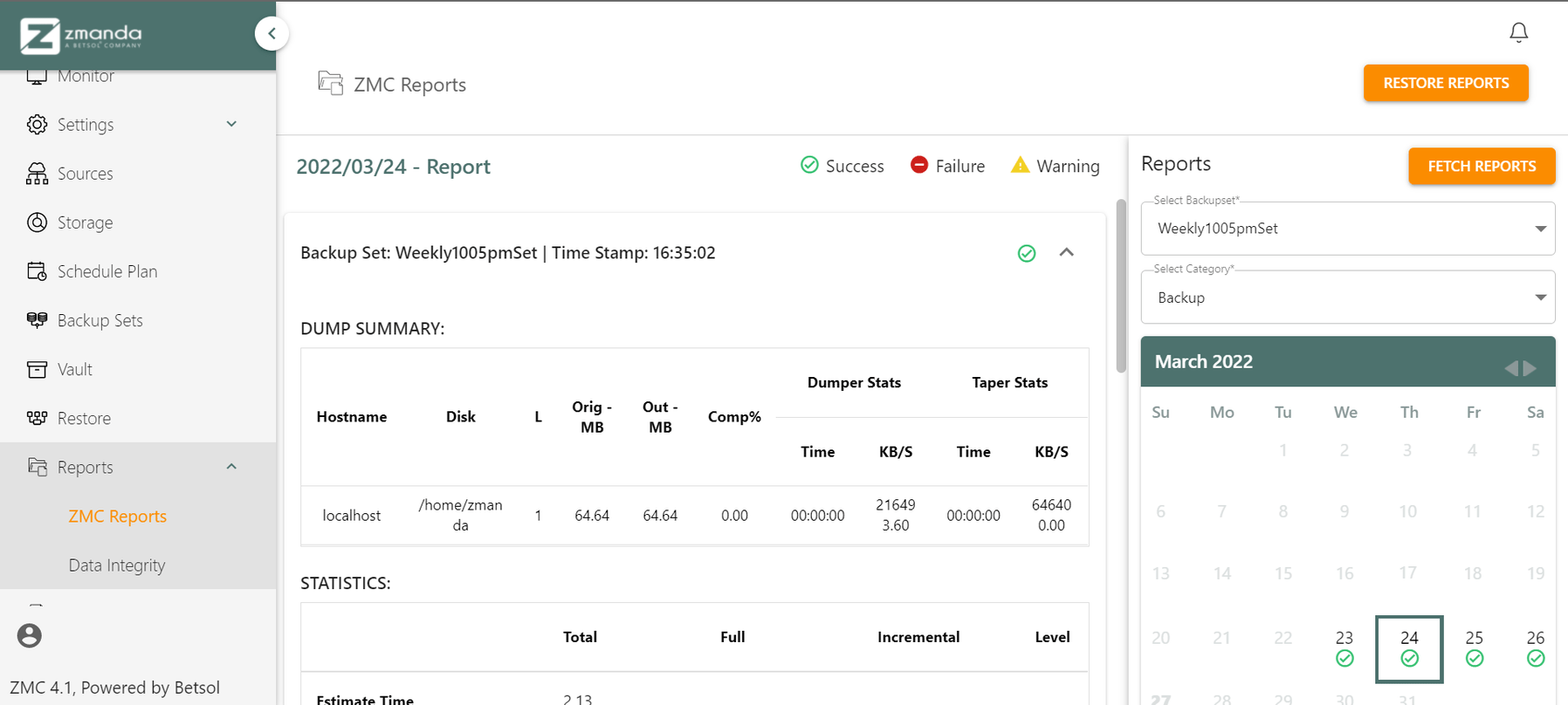
보고서를 아래로 스크롤하면 전체 절차와 테이프 저장소의 사용, 해당 미디어 레이블 등에 대한 세심한 세부 정보와 통계를 찾을 수 있습니다(최종 저장소가 테이프 저장소 유형인 경우에만 해당).
데이터 무결성
ZMC는 데이터 무결성, 주요 기능 및 축소 없이 모든 고객에게 제공하는 정보의 중요성을 인식하고 있습니다. 당사에서 언급한 바와 같이 이전 블로그, 모든 저장 장치는 구별되는 고유한 속성을 가질 수 있지만 몇 가지 불가피한 보안 문제에 직면합니다. 테이프 스토리지는 변조의 희생물이 되거나 최적이 아닌 기상 조건, 예상치 못한 인간 개입, 바이러스 등에 노출될 수 있는 최종 스토리지 장치 중 하나입니다. 따라서 사용자는 테이프 스토리지에 있는 데이터의 무결성을 보고 다음을 수행할 수 있습니다. 복원에 대한 정보에 입각한 결정.
데이터 무결성을 보는 두 가지 옵션(미디어 레이블 및 날짜)이 있습니다.
미디어 레이블별 데이터 무결성:
이 옵션을 사용하면 레이블별로 테이프 볼륨을 선택하고 동일한 테이프에 있는 미디어 이미지의 데이터 무결성을 확인할 수 있습니다.
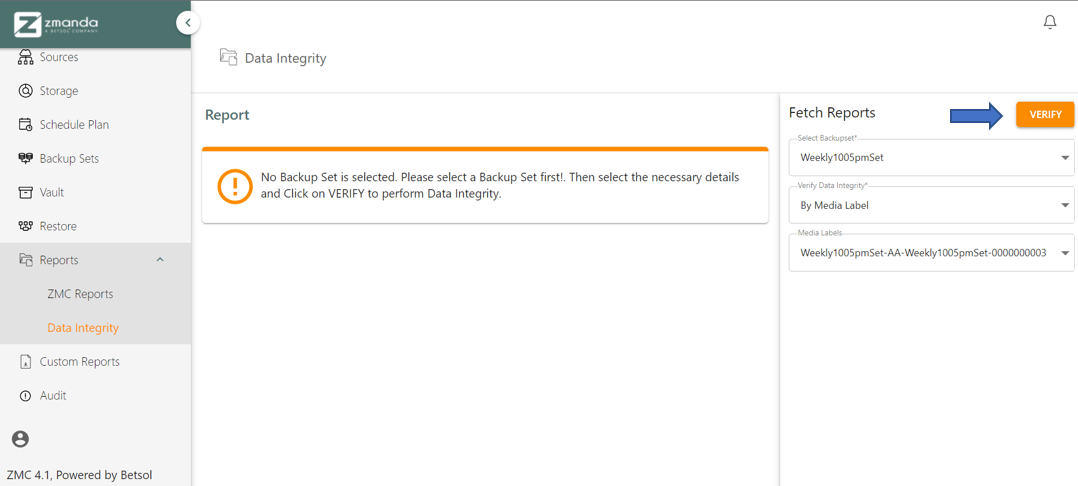
데이터 무결성 통계:
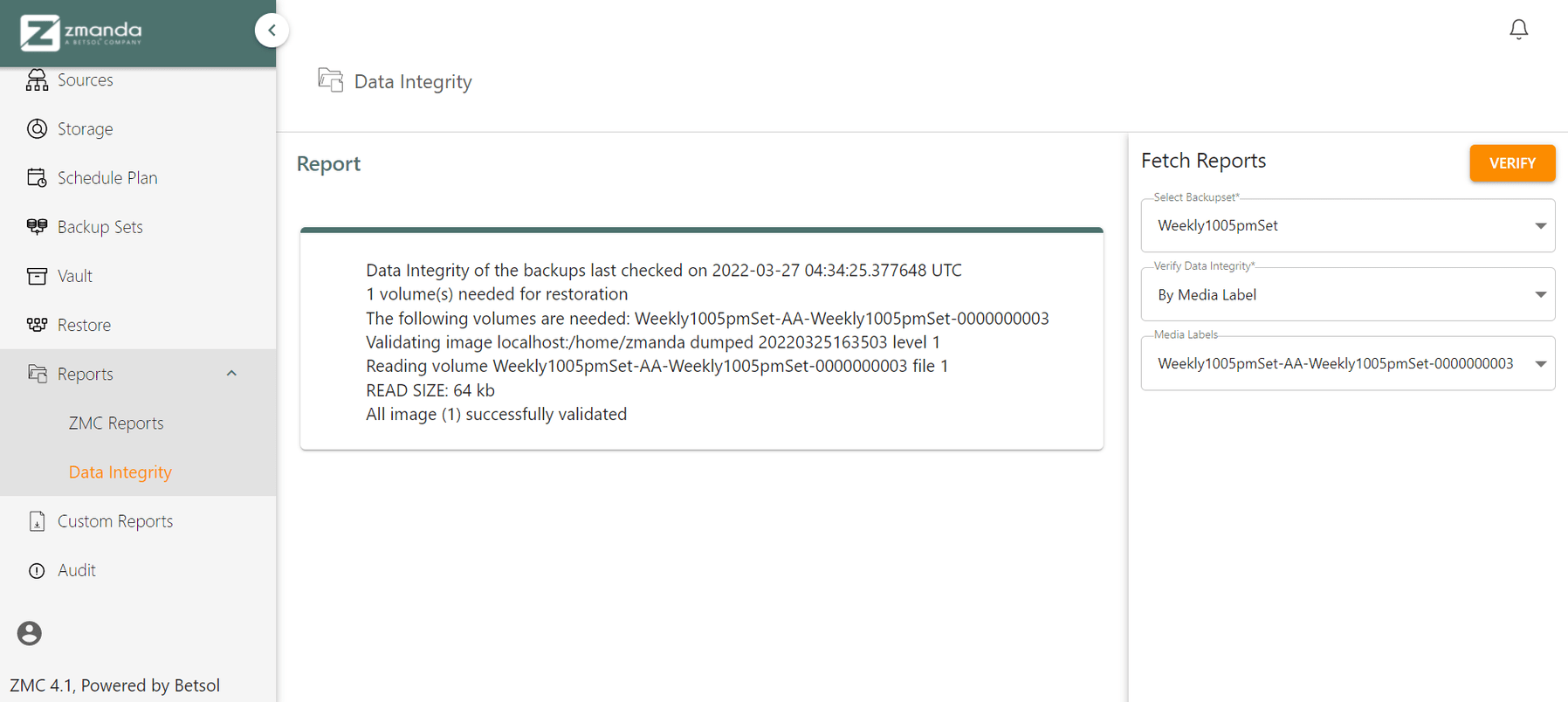
유사하게, 날짜 별 옵션은 특정 날짜에 선택한 백업 세트에 있는 데이터의 무결성을 확인합니다. 오른쪽 하단에 있는 달력 패널을 사용하여 데이터를 선택할 수 있습니다.
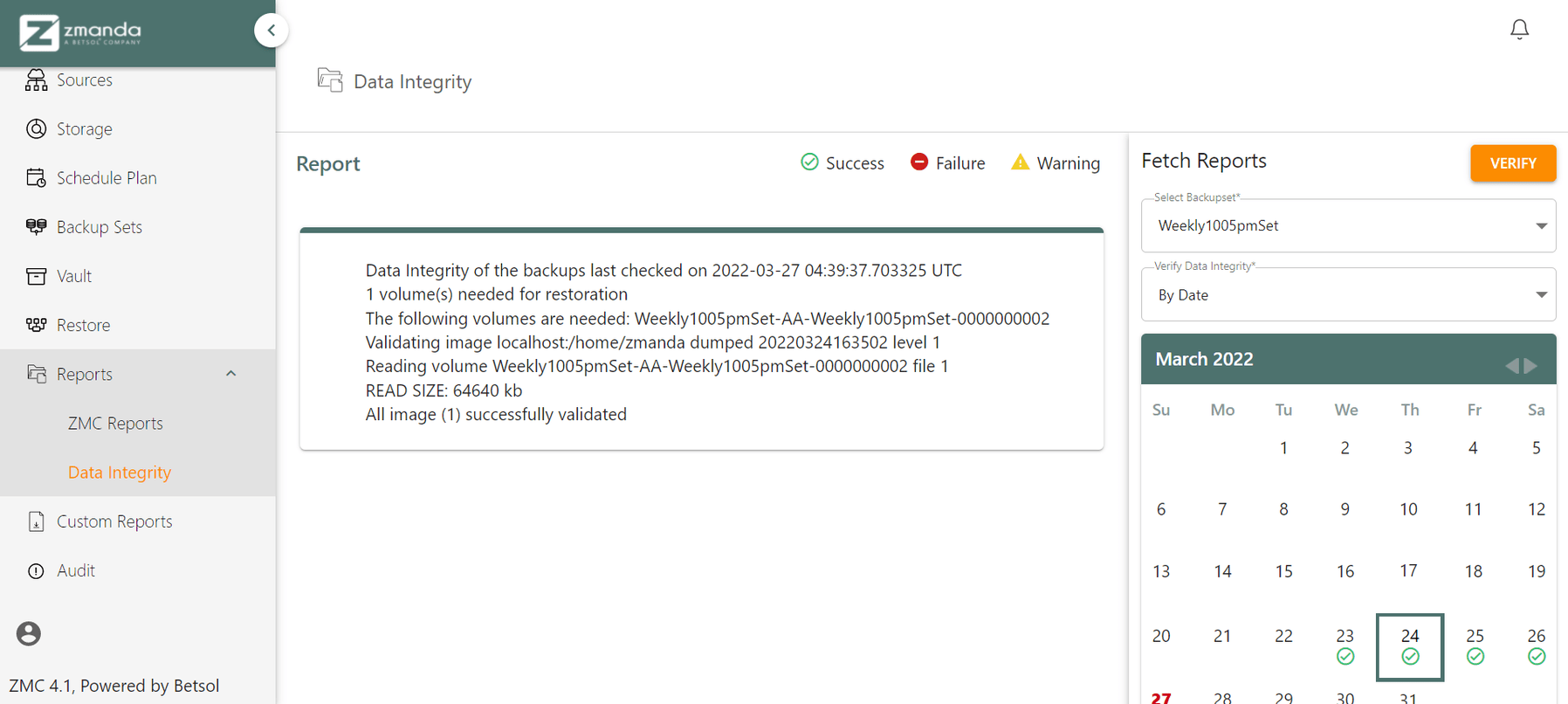
맞춤 보고서
ZMC는 데이터 백업 속도, 경과 시간, 백업 크기 등과 같은 백업에 대한 모든 정보를 저장합니다. ZMC 보고서는 엄격한 보고서 형식을 제공하지만 보고서를 생성하는 고유한 기능도 제공합니다. 맞춤 보고서 직접 선택한 매개변수와 표시할 속성으로 구성됩니다. 이 추가 기능을 사용하면 요구 사항에 가장 적합하도록 백업 보고서를 사용자 정의할 수 있습니다.
1. 사용자 지정 템플릿을 만듭니다.
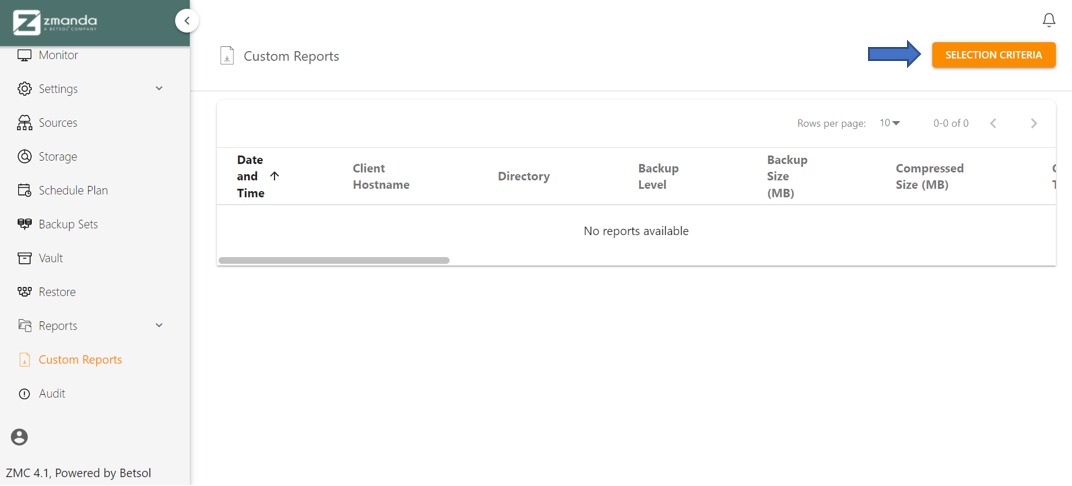
사전 설정 템플릿 옵션은 다양한 내장 템플릿 중에서 선택하는 데 사용됩니다. 사용자 지정 템플릿 옵션은 선택한 템플릿을 만들고 보고서를 생성하는 데 사용합니다.
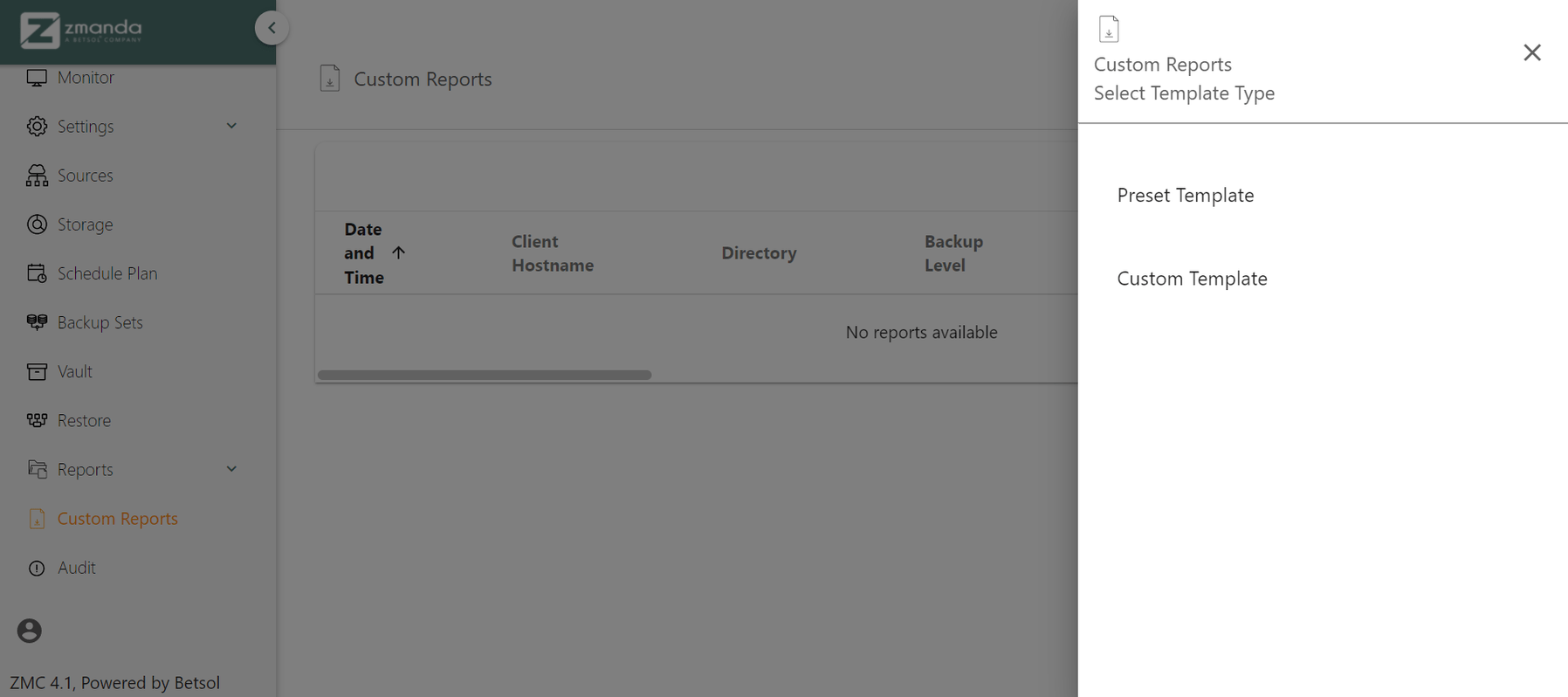
템플릿의 이름을 지정하고 이 사용자 지정 템플릿의 일부가 될 매개변수를 선택합니다. 완료되면 템플릿 저장 버튼을 클릭하면 템플릿을 사용할 수 있습니다.
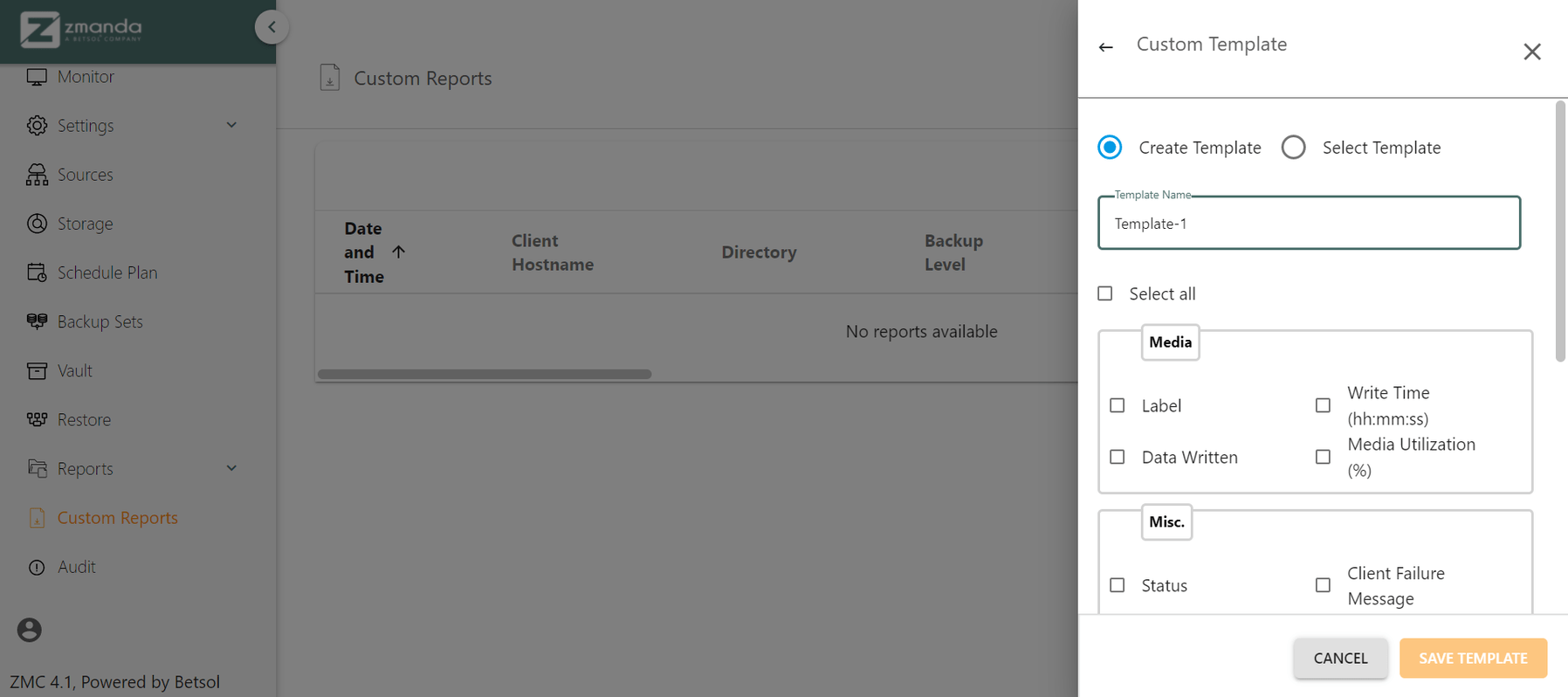
2. 맞춤형 템플릿 사용:
사용자 지정 템플릿을 사용하려면 선택 기준 → 사용자 지정 템플릿 → 템플릿 선택을 클릭합니다. 이때 생성된 사용자 지정 템플릿 중 하나와 보고서가 생성 중인 백업 세트를 선택합니다.
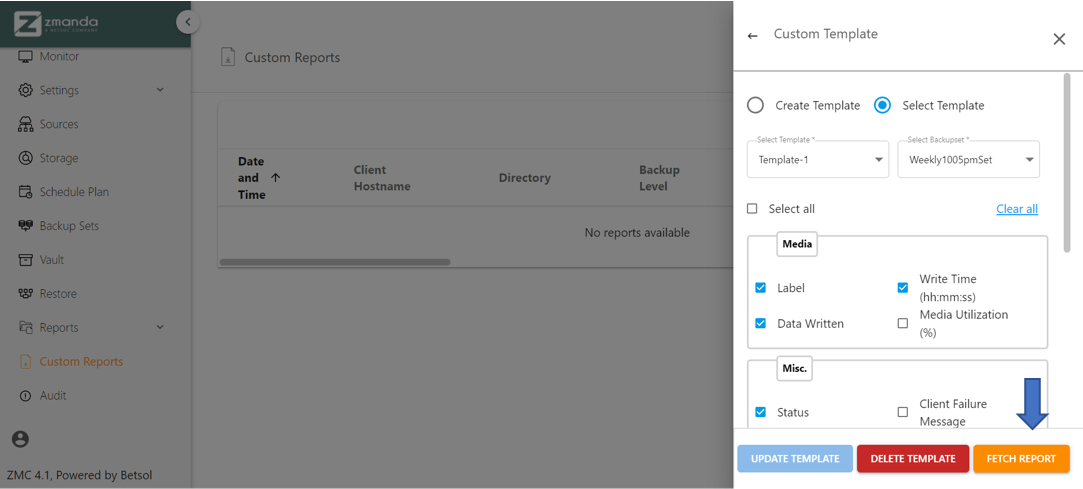
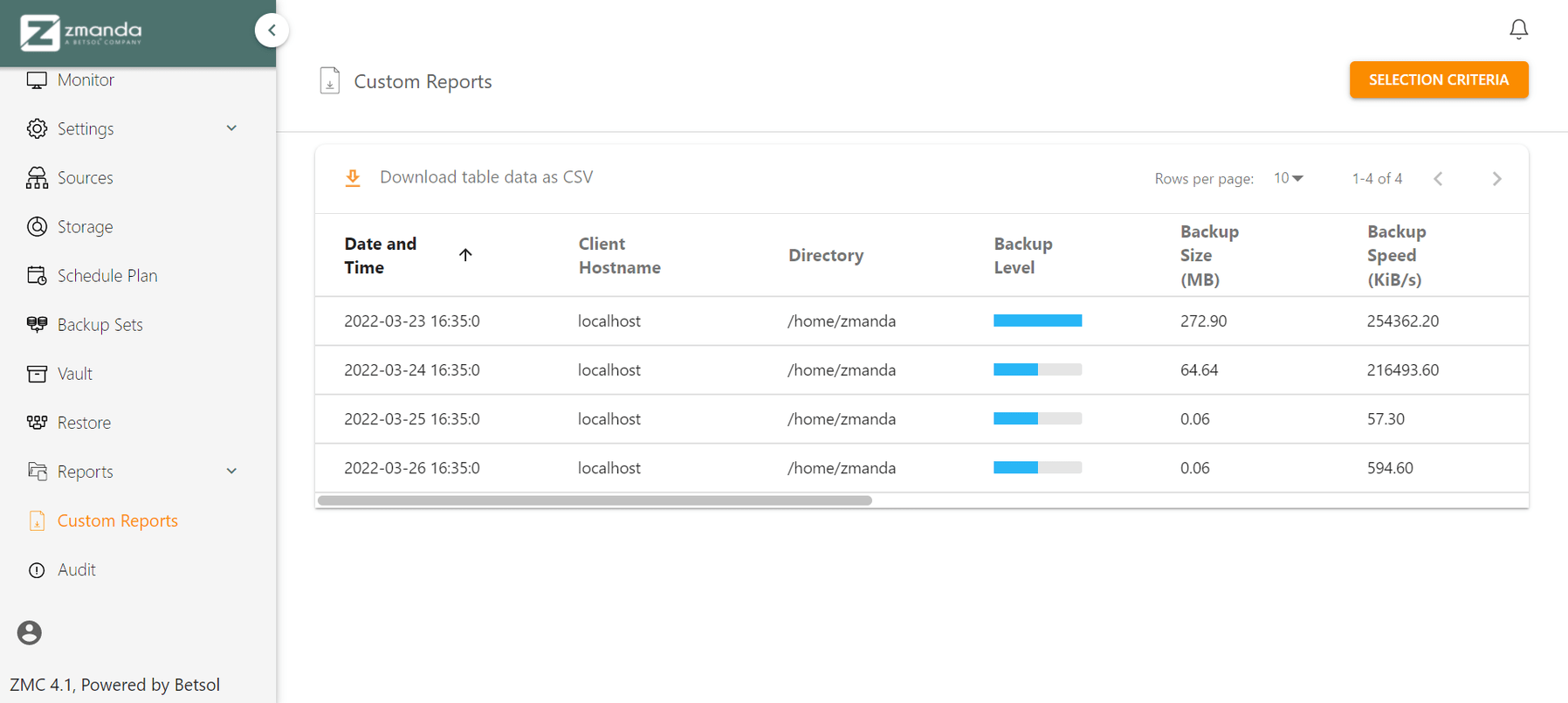
완료 및 먼지 제거!
그리고 ZMC의 초능력과 그 본질을 최대한 활용하기 위해 밝혀졌습니다. 매개변수 또는 페이지에 대한 추가 지원 및 정보를 보려면 다음을 방문하십시오. 즈만다 문서 또는 우리에게 연락 기술 지원 직원이 전문가의 도움을 받을 수 있습니다.


